如何修復預設螢幕截圖快捷方式在 Mac 上不起作用的問題
快速查看修復螢幕截圖在 Mac Catalina/Sonoma 等裝置上不起作用的 6 種有效方法:
- 1. 嘗試其他快照工具,例如 AnyRec Screen Recorder。
- 2. 重新啟動Mac並刷新截圖工具。
- 3.檢查並更改截圖儲存位置。
- 4. 確認 Dropbox 設定並找到您的螢幕截圖。
- 5. 重置Mac上快速截圖的熱鍵。
- 重置非揮發性隨機存取記憶體設定。
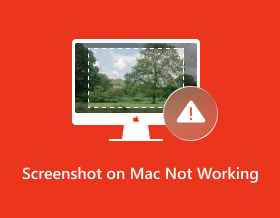
在 Mac 上截取螢幕截圖的最簡單方法是使用內建的簡單快捷鍵。但你可能會遇到 Mac 上的螢幕截圖無法正常運作的問題!按下命令組合後,您將聽不到相機快門的聲音,並且您拍攝的照片在 Mac 桌面上也看不到。那麼,Mac上截圖無回應的可能原因及解決方法有哪些呢?從本文中了解解決此問題的 6 種有效方法。
螢幕截圖在 Mac 上不起作用時的最佳解決方法
在這裡獲取最簡單的方法來解決 Mac 上無法使用螢幕截圖的問題!只依靠最好的選擇 AnyRec Screen Recorder 在 Mac 上拍攝特定區域的快照。此外,它還提供高級編輯工具,可以在保存之前添加具有自訂顏色和尺寸的即時繪圖和註釋。您也可以將 Mac 螢幕截圖儲存在所需的資料夾中,並以不同的檔案格式(例如 PNG、JPG、BMP、GIF 和 TIFF)儲存。

使用完整或自訂螢幕截圖擷取 Mac 上的螢幕活動。
以多種格式保存屏幕截圖,例如 PNG、JPG、BMP、GIF 和 TIFF。
提供繪圖工具以向屏幕截圖添加註釋、標註、形狀和文本。
使用內置的編輯和管理工具處理您的屏幕截圖。
步驟1。當 Mac 的螢幕截圖功能無法使用時,請在 Mac 上下載並啟動 AnyRec Screen Recorder。然後,點擊主介面中的“螢幕截圖”按鈕。
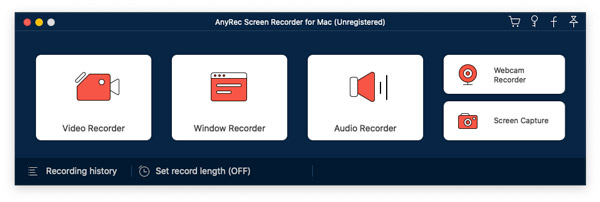
第2步。拖曳遊標選擇螢幕上所需的部分,甚至可以選擇 Facetime 截圖.釋放鼠標左鍵立即獲取捕獲的圖像。
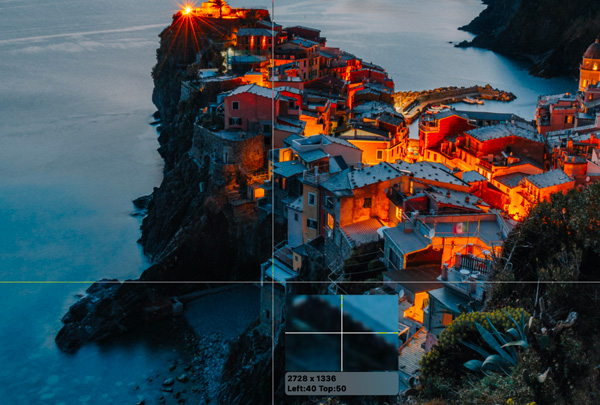
第 3 步。之後,您可以根據需要添加更多註釋。點擊“儲存”按鈕選擇資料夾和所需的格式。最後,再次點擊“儲存”按鈕即可開始。
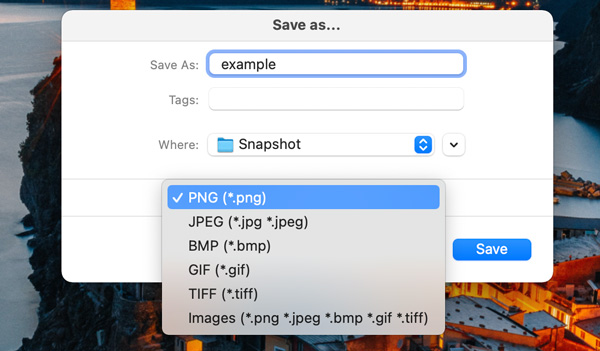
修復螢幕截圖在 Mac 上不起作用的 5 種可行方法
方法 1:重新啟動您的 Mac
長時間使用您的 Mac 可能會導致它出現故障,屏幕截圖無法在您的 Mac 上運行或找不到捕獲的屏幕截圖,尤其是當同時運行大量任務時。您最好重新啟動設備以查看它是否可以正常工作。
步驟1。關閉 MacBook 上的所有程式後,按一下「Apple 選單」按鈕重新啟動 MacBook。
第2步。點選下拉清單中的「重啟」按鈕,也可以重新啟動裝置。之後,您可以再次按下“Command + Shift + 3”按鈕查看是否有效。
此外,當 Mac 上截圖無回應時,您也可以使用快速鍵「Control + Command + Eject/Power」按鈕重新啟動裝置。
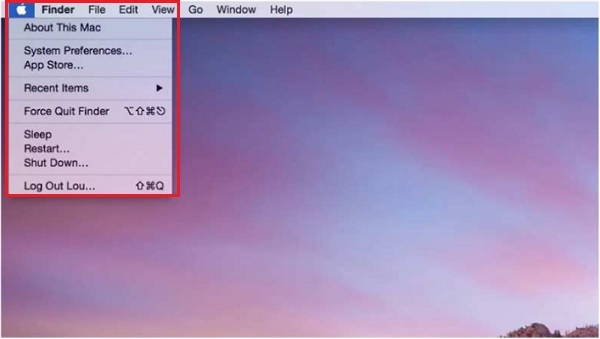
方法二:查看截圖位置
如果仍然找不到截取的屏幕截圖,該怎麼辦?您必須知道屏幕截圖的位置是否在正確的文件夾中。以下是在 Mac 上確定屏幕截圖照片位置文件夾的步驟。
步驟1。同時按下快捷鍵「Shift + Command + 5」開啟Mac的「螢幕截圖」應用程式以啟動螢幕。
第2步。點選螢幕截圖工具列上的「選項」按鈕。繼續執行“儲存到”選項。之後,請尋找目前螢幕截圖儲存的資料夾。
第 3 步。找出屏幕截圖無法在 Mac 上運行的原因。此外,您可以選擇一個新文件夾作為屏幕截圖的新目的地。
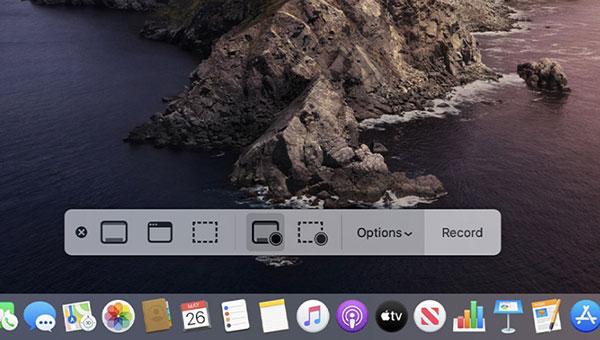
方法 3:確認 Dropbox 設置
Dropbox 添加了導入功能,自動將屏幕截圖上傳到 Dropbox 並創建共享鏈接。當您找不到屏幕截圖時,這並不意味著該屏幕截圖在 Mac 上不起作用。您可以更改設置以使所有內容都符合您的要求。
步驟1。在 Mac 上開啟 Dropbox,然後選擇右上角的「設定」選項,以修復螢幕截圖在 Mac 上不起作用的問題。
第2步。按一下「首選項」按鈕,然後按一下下拉清單中的「匯入」按鈕,取消選取「使用 Dropbox 共用螢幕截圖」按鈕。
第 3 步。之後,您可以檢查並更改屏幕截圖的目標文件夾。只需拍攝另一個屏幕截圖即可查看它是否有效。
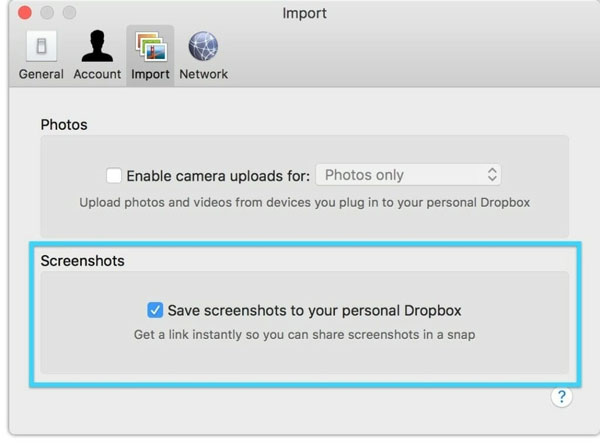
方法 4:重置屏幕截圖的熱鍵
當您需要為遊戲截取屏幕截圖時,這可能與熱鍵有衝突,如果屏幕截圖在 Mac 上不起作用,您必須重置它們。您可以從 Mac 的鍵盤首選項中自定義屏幕截圖鍵盤快捷鍵。
步驟1。選擇 MacBook 上的 Apple 選單,然後按一下「系統偏好設定」按鈕。它將啟動一個視窗來設定係統首選項,包括熱鍵。
第2步。點擊“鍵盤”按鈕並進入“快捷方式”標籤。點擊左側選單中的「鍵盤」按鈕,檢查在 Mac 上截圖的熱鍵。
第 3 步。檢查您的快捷鍵是否已被禁用或通過單擊“恢復默認值”按鈕更改默認設置以修復屏幕截圖在 Mac 上不起作用。
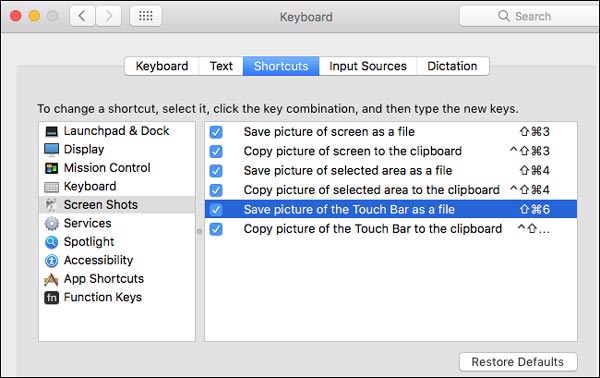
方法 5:重置 NVRAM
非易失性隨機存取存儲器 (NVRAM) 是 Mac 設備用於訪問和存儲設置(例如音量、時差、顯示和快捷鍵)的存儲器。通過重新啟動 NVRAM,您可以解決 Mac 上放錯位置的熱鍵和無法正常工作的屏幕截圖。
步驟1。轉到 Apple 菜單並選擇關閉選項以在重置 NVRAM 之前關閉 MacBook。
第2步。開啟 Mac,一旦 Mac 通電,請按住「Command + Option + P + R」鍵 10 到 20 秒。
第 3 步。在聽到 Mac 啟動的聲音之前不要鬆開按鍵。對於其他最新版本的 Mac,在 Apple 標誌消失而不是聲音彈出之前不要鬆開按鍵。
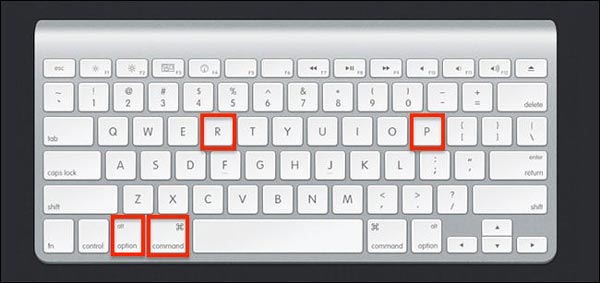
如果您有 Apple M1 Mac,則無需手動重置 NVRAM,因為它會在每次 Mac 啟動時自動重置(如有必要)。
有關如何在 Mac 上截圖的常見問題解答
-
Mac 上屏幕截圖的默認目標文件夾在哪裡?
螢幕截圖的預設位置是桌面。如果您不知道螢幕截圖是否不起作用,您只需在視窗的搜尋欄位中輸入 kMDItemIsScreenCapture:1 即可。
-
為什麼 Mac 使用熱鍵保存空白屏幕截圖?
通常,空白的 Mac 螢幕截圖與損壞的 .plist 檔案、不正確的鍵盤設定、惡意軟體感染或其他第三方不相容問題有關。
-
Mac 的默認截圖工具是什麼?
當然,在 Mac 上截圖最簡單且內建的方法是使用快捷鍵。此外,您還可以使用 Grab 和 Preview 等其他應用程式來拍攝快照。
結論
面對技術問題,例如在 Mac 上無法使用屏幕截圖,可能會讓您感到壓力和焦慮。因此,您提供了可以幫助您解決問題的提示和想法。此外,您還可以使用 VLC 截圖 或者 AnyRec Screen Recorder 捕獲特徵以獲得所需的快照。透過各種共享方法來修復 Mac 上的螢幕截圖以及最佳替代方案,我們希望能夠以任何方式幫助您。
